开发板简介开发环境搭建 windows
ESP32例程为C语言开发,并非Python/Arduino/AT指令开发,基于ESP-IDF_V4.2框架库,采用纯C语言开发,开发工具为Visual Studio Code
Android(安卓)例程全部为原生Android开发,例程全部支持到SDK版本29 Android 10.0(Q) 开发工具为Andirod Studio 4.0
PC源码例程为Visual Studio 2013开发,C++语言,基于MFC
送的MQTT账号,仅用于同学们开发测试,大家不要用到实际产品上,不定期更换密码,会在QQ群公布
以下列出的例程源码均编写完成(不断增加中),开发教程正在编写
基础例程:
0_Hello Bug (ESP_LOGX与printf) 工程模板/打印调试输出
1_LED LED亮灭控制
2_LED_Task 使用任务方式控制LED
3_LEDC_PWM 使用LEDC来控制LED实现呼吸灯效果
4_ADC_LightR 使用ADC读取光敏电阻实现光照传感
5_KEY_Short_Long 按钮长按短按实现
6_TouchPad_Interrupt 电容触摸中断实现
7_WS2812_RMT 使用RMT实现RGB_LED彩虹变色示例
8_DHT11_RMT 使用RMT实现读取DHT11温湿度传感器
9_SPI_SDCard 使用SPI总线实现TF卡文件系统示例
10_IIC_ADXL345 使用IIC总线实现读取ADXL345角度加速度传感器
11_IIC_AT24C02 使用IIC总线实现小容量数据储存测试
12_IR_Rev_RMT 使用RMT实现红外遥控接收解码(NEC编码)
13_IR_Send_RMT 使用RMT实现红外数据发送(NEC编码)
14_WIFI_Scan 附近WIFI信号扫描示例
15_WIFI_AP 创建软AP示例
16_WIFI_AP_TCP_Server 在软AP模式下实现TCP服务端
17_WIFI_AP_TCP_Client 在软AP模式下实现TCP客户端
18_WIFI_AP_UDP 在软AP模式下实现UDP通讯
19_WIFI_STA 创建STA站模连接路由器
20_WIFI_STA_TCP_Server 在站模式STA下实现TCP服务端
21_WIFI_STA_TCP_Client 在站模式STA下实现TCP客户端
22_WIFI_STA_UDP 在站模式STA下实现UDP通讯
23_LCD_Test LCD液晶触摸屏显示测试
24_XPT2046_Touch_Test 电阻触摸XPT2046驱动测试触摸校正
ESP32应用例程
Bluetooth_RGBLight Android手机通过蓝牙控制RGB灯变色
Bluetooth_Sensor Android手机通过蓝牙读取开发板姿态和温度湿度参数
Bluetooth_Test Android手机通过蓝牙与开发板通讯
Encryption_MD5 MD5加密
Encryption_SHA1 SHA1加密
Encryption_SHA256 SHA256加密
EncryptionDecrypt_AES_CBC AES_CBC加密
EncryptionDecrypt_AES_ECB AES_ECB加密
ESP32_SmartConfig 通过Android手机配置WIFI连网
HTTP_GET_Request_Weather HTTP Get请求天气预报
JSON_Package 创建JSON数据包
JSON_Parsing 解析JSON数据包
LCD JPEG_Effect 解码JGEG图片特效显示
MQTT MQTT通讯测试
Android(安卓)工具源码
ESP32_Bluetooth_Chat Android通过蓝牙与开发板通讯测试
ESP32_Bluetooth_RGBLight Android通过蓝牙控制开发板RGB灯
ESP32_Bluetooth_Sensor Android通过蓝牙读取开发板3D姿态和温度湿度数据
ESP32_SmartConfig Android手机配置WIFI配网
MQTT_Test Android与开发板通过MQTT协议通讯
TCP_Client Android作为TCP客户端与开发板通讯
UDP_Client Android通过UDP协议与开发板通讯
PC(Visual Studio 2013 C++ MFC)工具源码
MQTT_调试助手 PC通过MQTT与开发板通讯
TCP 调试助手 PC通过TCP服务器/客户端与开发板通讯
UDP 调试助手 PC通过UDP与开发板通讯
LVGL源码
LVGL_Full_Test LVGL官方例程(使用到了大分部控件)
LVGL_Arc_Test 圆弧指示器通过触摸动态改变值
LVGL_Bar_Test 通过动画方式动态演示Bar进度条的使用方法
LVGL_Button_Test 通过5种不同动态效果的按钮学习按钮的创建与使用
LVGL_ButtonMatrix_Test 创建一个计算器布局来演示矩阵按钮控件的使用
LVGL_Calendar_Test 日历控件的创建和使用
LVGL_Canvas_Test 透明画布和画一个圆角过渡色矩形并旋转角度学习画布的使用
LVGL_Chart_Test 通过创建三个不同风格的图表来学习图表控件的使用
LVGL_Checkbox_Test 学习复选框控件的创建和使用
LVGL_ColorPicker_Test 创建一个颜色选择器并动态显示当前颜色的RGB值
LVGL_Container_Test 在内容控件上动态创建三个文本标签学习内容控件的自适应布局
LVGL_Drop_down_List_Test 创建三个不同类型的下拉选择控件
LVGL_Gauge_Test 创建一个动态仪表和静态多指针仪表
LVGL_Image_Test 通过四个滑动条控件控制图片颜色的变化来学习图像控件的使用
LVGL_ImageButton_Test 创建一个图片背景的图像按钮
LVGL_Keyboard_Test 通过一个文本输入框控件还学习键盘控件的调用关闭设置
LVGL_Label_Test 创建内容颜色可变,长文本滚动展示,带阴影3D效果三个标签控件
LVGL_LED_Test 创建三个LED,学习LED控件的调光,颜色,开关的设置
LVGL_Line_Test 通过二维数组创建一段折线来演示线控件的使用
LVGL_LineMeter_Test 创建两个不同的线段弧形指示器动态展示数据
LVGL_List_Test 创建一个带图标的列表控件
LVGL_MessageBox_Test 创建一个带按钮的消息框控件
LVGL_ObjectMask_Test 创建一个变幻色的文本学习蒙版遮罩效果
LVGL_Page_Test 学习页面控件的使用
LVGL_Roller_Test 通过示例学习滑动列表选择器控件
LVGL_Slider_Test 创建一个单向和一个双向滑动条控件
LVGL_Spinbox_Test 学习微调控件的使用
LVGL_Spinner_Test 创建三个不同的环形加载器
LVGL_Switch_Test 创建两个不同的开关控件
LVGL_Table_Test 创建一个简单的表格
LVGL_Tabview_Test 实现三页的页面切换学习Tabview控件
LVGL_Textarea_Test 长按实现打字机效果的Textarea控件
LVGL_Tileview_Test 实现四面环形触摸切换的Tileview控件
LVGL_Window_Test 创建一个窗口,带设置子窗口学习窗口控件的使用
一、硬件设计/原理
查看开发板原理图,可以看到开发板上有两个指示灯,一个是电源指示灯,直接3.3V到地,不受程序控制,APP_LED接在ESP32-WROOM-32E集成模拟的GPIO4脚上,看原理图可得知IO4拉高LED即灭掉,到地则亮起

二、程序设计
先引用必要头文件
控制LED其实就是控制GPIO的电平高低,需要操作GPIO所以要引入esp_idf框架的gpio头文件
#include <stdio.h>
#include "freertos/FreeRTOS.h"
#include "freertos/task.h"
#include "sdkconfig.h"
#include <esp_log.h>
#include "driver/gpio.h"定义LED所连接的GPIO号
#define BLINK_GPIO 4 // LED 连接的 GPIO端口编写main函数
void app_main(void)
{
ESP_LOGI(TAG, "APP Start......");
gpio_pad_select_gpio(BLINK_GPIO);// 选择要操作的GPIO
gpio_set_direction(BLINK_GPIO, GPIO_MODE_OUTPUT);// 设置GPIO为推挽输出模式
while(1) {
ESP_LOGI(TAG, "Turning On the LED\n");
gpio_set_level(BLINK_GPIO, 0);// GPIO输出低
vTaskDelay(1000 / portTICK_PERIOD_MS);
ESP_LOGI(TAG, "Turning Off the LED\n");
gpio_set_level(BLINK_GPIO, 1);// GPIO输出高
vTaskDelay(1000 / portTICK_PERIOD_MS);
}
}void gpio_pad_select_gpio(uint8_t gpio_num);
把输出信号绑定到指定的索引上,就是输出的第一步,把输入引脚和相应的索引号绑定
esp_err_t gpio_set_direction(gpio_num_t gpio_num, gpio_mode_t mode);
设置指定gpio的工作模式,可选项
GPIO_MODE_DISABLE
GPIO_MODE_INPUT
GPIO_MODE_OUTPUT
GPIO_MODE_OUTPUT_OD
GPIO_MODE_INPUT_OUTPUT_OD
GPIO_MODE_INPUT_OUTPUT
esp_err_t gpio_set_level(gpio_num_t gpio_num, uint32_t level);
设置指定gpio的电平
三、下载测试
打开ESP-IDF Command Prompt
cd命令进入此工程目录

执行idf.py -p COM9 flash monitor从串口9下载并运行打开口显示设备调试信息 Ctrl+c退出运行
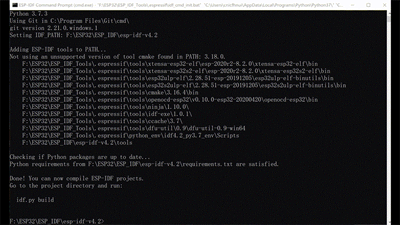

可以看到开发板的APP_LED一直闪烁。




















